电脑怎么改语言全部为中文 Win10中文语言设置方法
更新时间:2024-04-28 17:10:43作者:xtyang
在使用电脑时,有时候需要将语言设置为中文,以便更好地理解和操作系统,在Win10中,改变语言设置很简单。只需要打开控制面板,点击时钟、语言和区域,选择区域和语言,然后点击添加语言,选择中文并设置为默认语言即可。这样您就可以轻松地将电脑的语言全部改为中文,享受更便捷的操作体验。
操作方法:
1.在win10电脑桌面点击左下角开始,在开始菜单界面选择“设置”,如图。
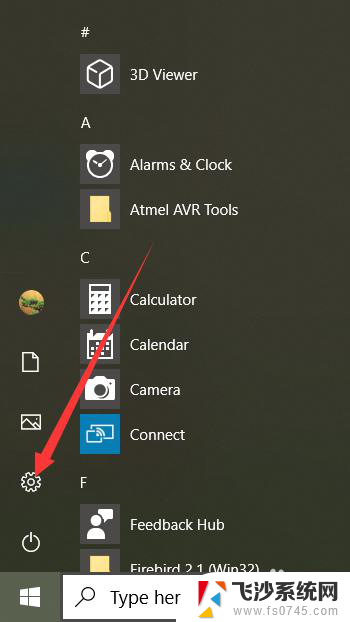
2.点击设置进入windows设置界面后,选择“Time&Language”,如同。
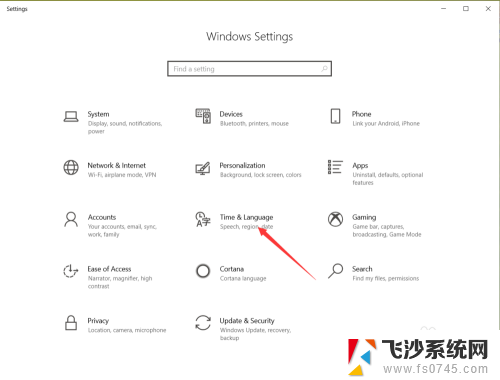
3.点击进入date&time界面后,选择左侧的”Language“,如图。
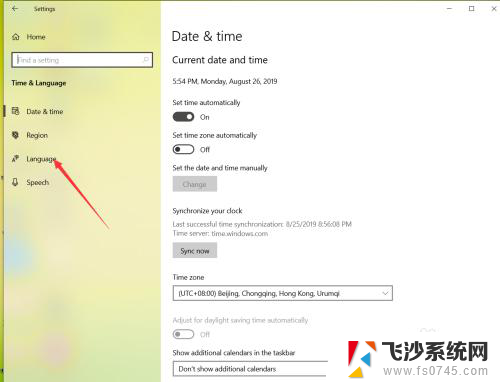
4.在弹出的Language界面点击 +Add a preferred language,如图。
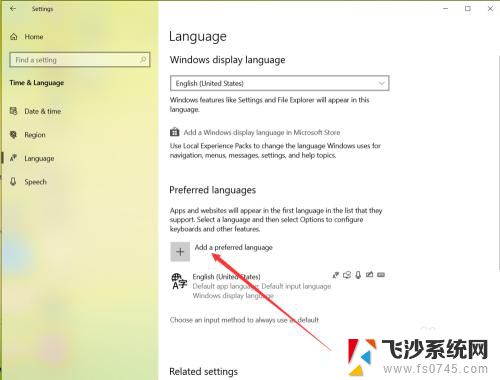
5.在弹出的语言选择界面 选择中文,然后点击下一步,如图。
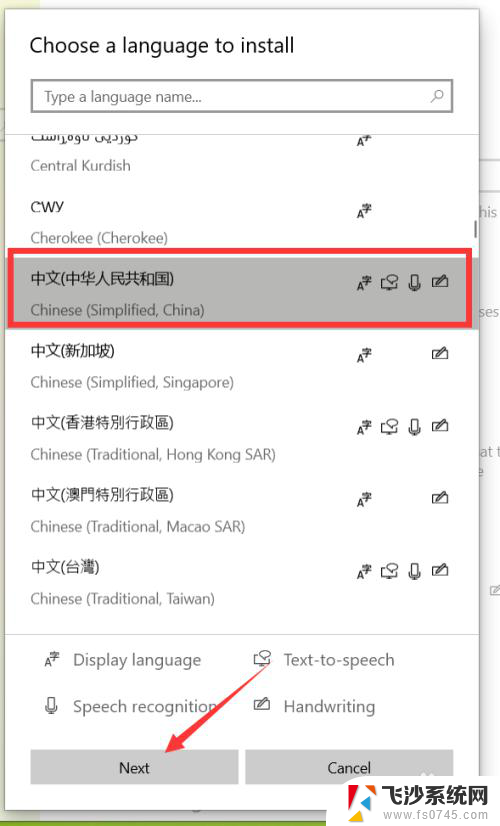
6.点击下一步在弹出的安装界面点击install,如图。
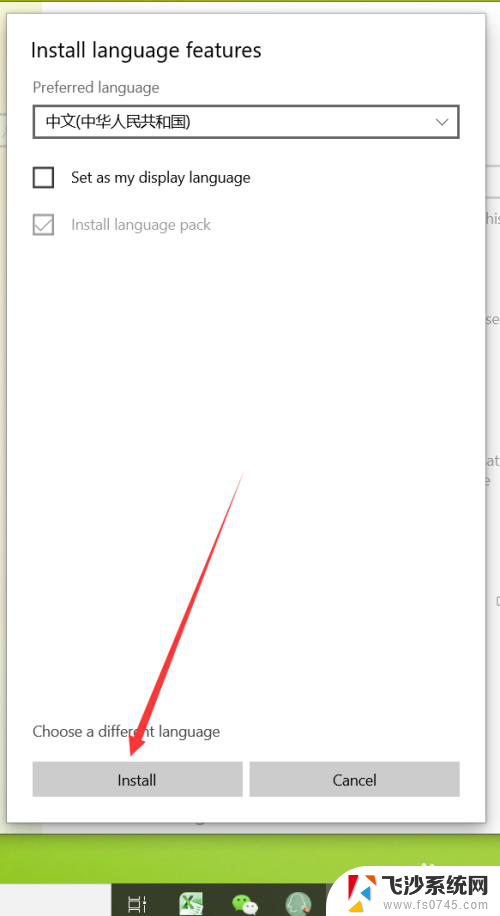
7.点击安装后,自动回到language界面。在该界面可以看到正在下载中文语言包,如同。
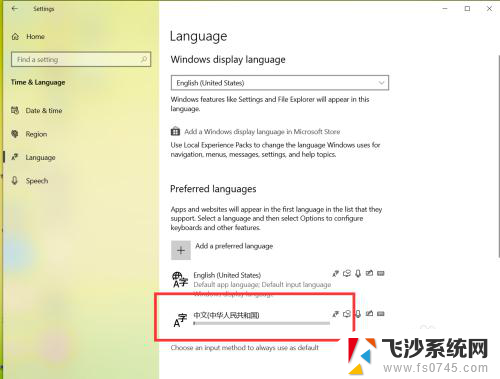 8等待语言包下载完成后,点击language界面的下拉箭头,如图。
8等待语言包下载完成后,点击language界面的下拉箭头,如图。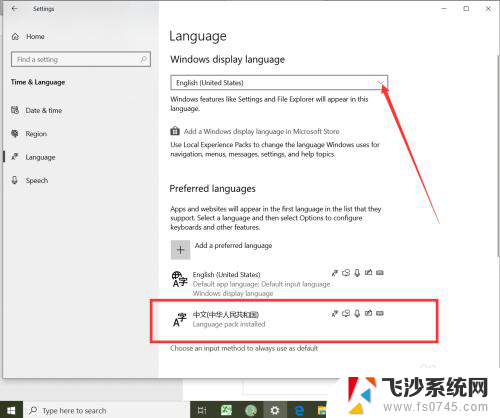
9.在弹出的界面选择中文,如图。
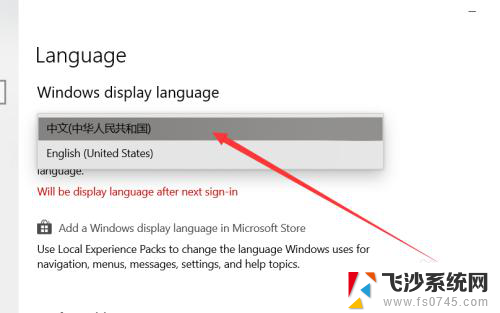
10.选择好中文后,弹出系统注销提示,点击 Yes sign out now,如图。
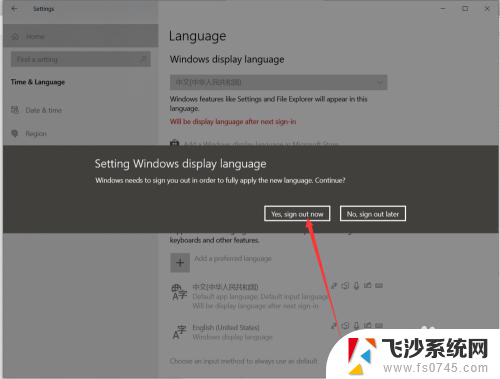
11.等待系统重启完成后,显示语言就会变成中文了,如同。
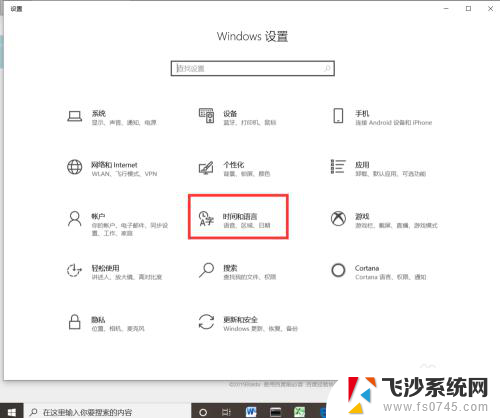
以上是如何将电脑的语言全部改为中文的全部内容,如果还有不清楚的用户,可以参考上面小编提供的步骤进行操作,希望对大家有所帮助。
电脑怎么改语言全部为中文 Win10中文语言设置方法相关教程
-
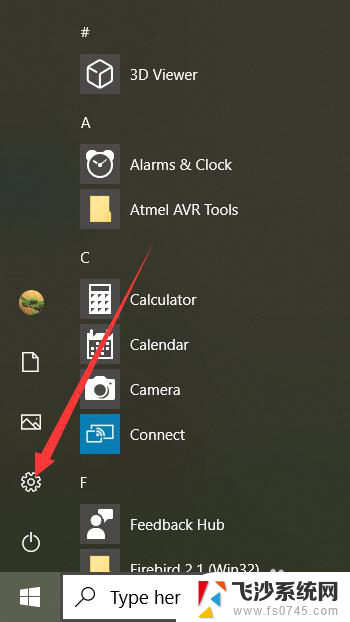 win10系统怎么改中文版 Win10中文语言设置教程
win10系统怎么改中文版 Win10中文语言设置教程2025-04-09
-
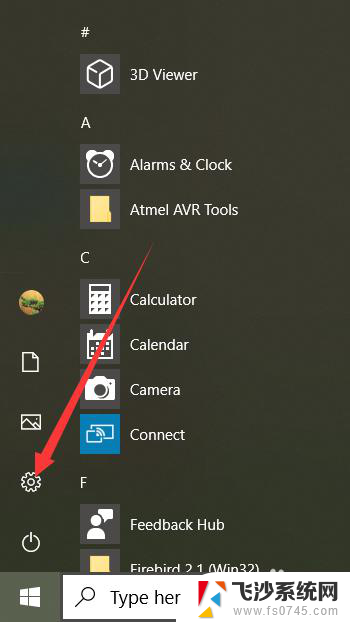 windows改中文 Win10如何设置中文语言界面
windows改中文 Win10如何设置中文语言界面2024-06-10
-
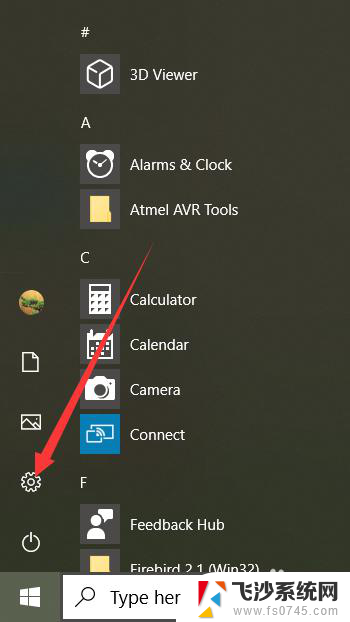 windows切换中文 Win10如何将系统语言设置为中文
windows切换中文 Win10如何将系统语言设置为中文2023-12-22
-
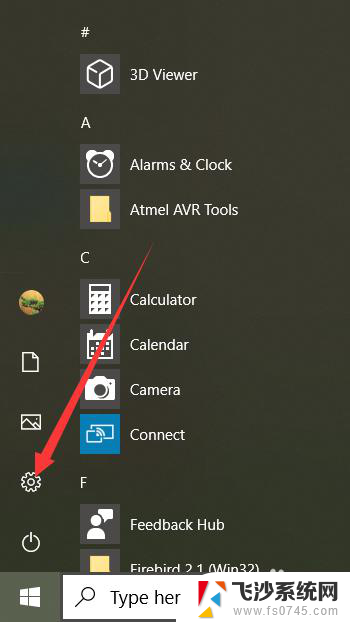 win10系统怎么变成中文 Win10中文语言设置步骤
win10系统怎么变成中文 Win10中文语言设置步骤2023-12-03
- win10切换中文系统 Win10中文语言设置步骤
- 如何在win10系统中设置语言 Windows 10如何设置多语言
- 系统设置 英文 win10系统语言设置为英文教程
- win10怎么设置英文 Windows 10如何切换语言为英文
- win10改英文语言环境 Windows 10 操作系统中如何将中文切换成英文
- win10上显示语言栏 win10语言栏不见了怎么显示
- 显示器更改刷新率 Win10如何修改显示器刷新率
- win10系统装网络打印机 Windows10 IP地址添加网络打印机教程
- u盘这张磁盘有写保护怎么取消 win10怎么去掉u盘写保护
- 如何win10改win7系统 Win10专业版界面切换回经典Win7风格
- 键盘如何开机启动 win10开机启动项设置方法
- win7如何更新win10系统 win7升级win10步骤
win10系统教程推荐
- 1 win10系统装网络打印机 Windows10 IP地址添加网络打印机教程
- 2 手柄怎么校准 WIN10游戏手柄校准方法
- 3 电脑开机windows一直转圈 Win10开机一直转圈圈怎么解决
- 4 怎么删除另一个系统 win10系统开机双系统如何删除多余的系统
- 5 windows10怎么查看wifi密码 win10系统WiFi密码怎么查看
- 6 win10系统清理垃圾代码 Win10清理系统垃圾指令代码
- 7 桌面任务栏如何隐藏 Win10任务栏隐藏方法
- 8 win10激活隐藏 如何去掉windows桌面激活显示
- 9 电脑加五笔输入法怎么加 Win10微软五笔输入法添加教程
- 10 windows激活服务器暂时不可用是怎么回事 Win10专业版无法访问激活服务器怎么办